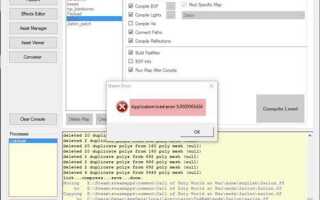Parowy jest doskonałym źródłem pobierania gier w systemach operacyjnych Windows. Wiele dużych tytułów: Niebiańskie skarby, PUBG i inne są dostępne na Steamie. Ale jak każde inne oprogramowanie, Steam również generuje zestaw błędów. Nie jest to spowodowane złym kodem, ale także zależnością od różnych czynników zarówno pod względem oprogramowania, jak i sprzętu. Jednym z takich błędów jest Błąd ładowania aplikacji 5: 0000065434. Ten błąd pojawia się podczas uruchamiania różnych gier.
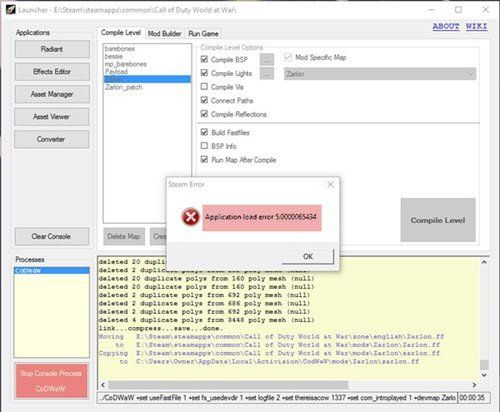
Błąd ładowania aplikacji 5: 0000065434
Następujące metody działają w celu naprawienia błędu ładowania aplikacji 5: 0000065434 dla Steam w systemie Windows 10:
- Skopiuj plik wykonywalny Steam.
- Użyj wiersza polecenia.
- Użyj funkcji Weryfikuj integralność plików gier.
- Usuń pliki powodujące konflikt.
Błąd pojawia się w wielu popularnych grach, w tym w Skyrim, Oblivion, Bully, Morrowind, Vortex i niektórych innych.
1] Skopiuj plik wykonywalny Steam
Kliknij prawym przyciskiem myszy skrót Steam znajdujący się na pulpicie i wybierz Otwórz lokalizację pliku.
Skopiuj plik wykonywalny dla Steam i przejdź teraz do folderu biblioteki gier. Zwykle znajduje się w lokalizacji Steam \ SteamApps \ Common.
Wklej skopiowany plik wykonywalny do tego folderu gry.
2] Użyj wiersza polecenia
Uruchom wiersz polecenia jako administrator, a następnie wykonaj następujące polecenie:
cd "C: \ Program Files (x86) \ Steam \ steamapps \ common" mklink „steam.exe” „C: \ Program Files (x86) \ Steam \ steam.exe”
Spowoduje to utworzenie łącza między plikiem wykonywalnym Steam do systemu operacyjnego.
Uruchom ponownie system po wyświetleniu komunikatu Operacja zakończona powodzeniem.
3] Użyj funkcji Zweryfikuj integralność funkcji plików gry
Otwórz Steam. Kliknij prawym przyciskiem myszy pozycję gry, która wyświetla ten błąd w Bibliotece, i wybierz Nieruchomości.
Przejdź do zakładki z napisem PLIKI LOKALNE.
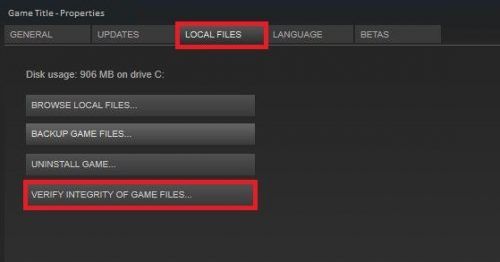
Wybierz przycisk o treści jako SPRAWDZIĆ INTEGRALNOŚĆ PLIKÓW GRY.
Poczekaj na zakończenie procesu, a następnie sprawdź, czy to rozwiązało problemy.
4] Usuń pliki powodujące konflikt
Otwórz folder Dokumenty i poszukaj folderu utworzonego przez grę, w której występuje błąd wymieniony powyżej. Może być przechowywany w folderze oznaczonym jako Moje gry.
Usuń folder i spróbuj ponownie uruchomić grę.
Sprawdź, czy to rozwiąże Twoje problemy.
Mam nadzieję, że coś pomaga.